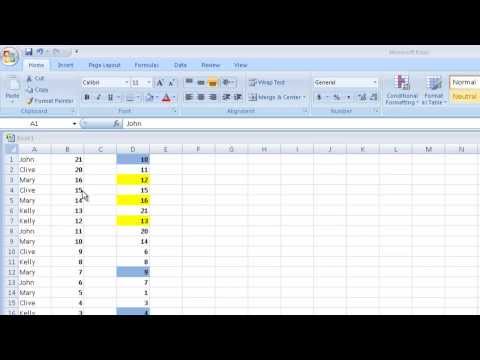एक्सेल में संख्यात्मक डेटा के साथ काम करते समय, उन्हें व्यवस्थित करना अक्सर आवश्यक होता है। यह आपको सबसे उपयोगकर्ता के अनुकूल रूप में जानकारी प्रस्तुत करने की अनुमति देता है।

इससे पहले कि आप एक्सेल में संख्याओं का क्रम (सॉर्टिंग) करें, आपको यह सुनिश्चित करना होगा कि वे सभी सही प्रारूप में लिखे गए हैं। अन्यथा, परिणाम या तो गलत हो सकता है, या आदेश अनुपलब्ध होगा, जिससे आप आदेश दे सकते हैं।
प्रारूप जो आरोही और अवरोही क्रम की अनुमति देते हैं: सामान्य, संख्यात्मक, वित्तीय, मौद्रिक।
आप निम्न प्रकार से कोशिकाओं के प्रारूप की जांच कर सकते हैं: आवश्यक सीमा पर राइट-क्लिक करें और दिखाई देने वाले संदर्भ मेनू में "प्रारूप कक्ष" कमांड का चयन करें।
एक्सेल में संख्याओं को आरोही क्रम में व्यवस्थित करने का पहला तरीका
मूल तालिका में शामिल हैं: कर्मचारी का नाम, उसकी स्थिति और अनुभव।

डेटा को सेवा की लंबाई के अनुसार व्यवस्थित करना आवश्यक है - सबसे छोटे से लेकर सबसे बड़े तक।
ऐसा करने के लिए, आपको उन संख्याओं की श्रेणी का चयन करना होगा जिन्हें आप ऑर्डर करना चाहते हैं। हमारे मामले में, यह D3: D8 रेंज होगी।

इसके बाद, आपको दाएं माउस बटन के साथ रेंज से किसी भी सेल पर क्लिक करना होगा। संदर्भ मेनू में, "सॉर्ट करें" -> "न्यूनतम से अधिकतम तक क्रमबद्ध करें" चुनें।

निर्दिष्ट सीमा के पास डेटा की उपस्थिति के बारे में चेतावनी जारी की जा सकती है। प्रस्तावित कार्यों में से, "निर्दिष्ट चयन के भीतर क्रमबद्ध करें" चुनें और "क्रमबद्ध करें" बटन पर क्लिक करें।

नतीजतन, डेटा को सॉर्ट किया जाएगा, और कम से कम कार्य अनुभव वाले कर्मचारी को पहले स्थान पर प्रदर्शित किया जाएगा।

एक्सेल में संख्याओं को आरोही क्रम में व्यवस्थित करने का दूसरा तरीका
पहली क्रिया पहली विधि की तरह ही होगी - आपको उन संख्याओं की श्रेणी का चयन करना होगा जिन्हें आप सॉर्ट करना चाहते हैं।
फिर "होम" सेक्शन में टूलबार पर, "सॉर्ट एंड फ़िल्टर" बटन पर क्लिक करें। एक सबमेनू दिखाई देगा जिसमें आपको "न्यूनतम से अधिकतम तक क्रमबद्ध करें" कमांड का चयन करना होगा।

यह आदेश आपको आरोही क्रम में संख्याओं को क्रमित करने की अनुमति देगा।